Hur du tar bort Google Chrome helt från din datoreller en bärbar dator så att inga skräpfiler finns kvar? Det finns flera sätt att ta bort ett program från din dator helt. Det första alternativet är för dig som inte är rädd för ordregistret och lätt kan gräva djupare i AppData-katalogen för att ta bort därifrån allt som vanligtvis kvarstår när webbläsaren raderas. Och det andra alternativet är att använda programvara från tredje part, program som hjälper till att ta bort alla installerade komponenter helt.
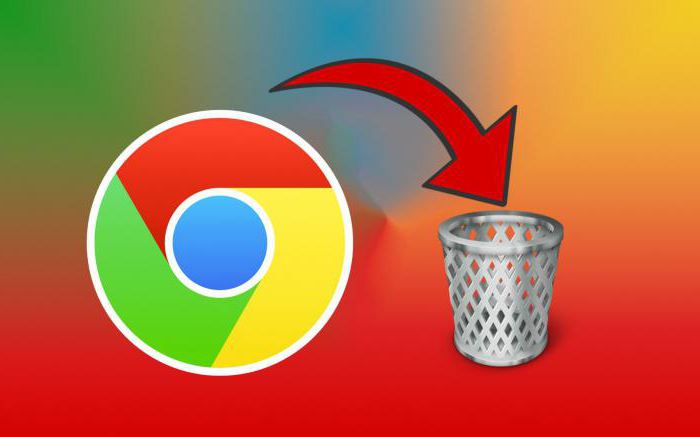
Важно удалять программы полностью.Det vill säga inte bara en genväg från skrivbordet, utan så att inga spår av programmet finns kvar i de schemalagda uppgifterna, inte heller i registret eller i kataloger. Fullständig borttagning garanterar stabil drift av systemet och utesluter olika konflikter i framtiden när man installerar nya program.
Så här tar du bort Google Chrome från din dator på vanligt sätt
Så här tar du bort Google Chrome-webbläsaren manuellt från din dator:
- Vi går till Start - "Kontrollpanelen".
- Byt vyn till "Kategorier", välj avsnittet "Program".
- Öppna "Program och funktioner" - i listan över program hittar vi "Chrome" och ta bort det genom att klicka på knappen högst upp i fönstret "Ta bort".
Innan du tar bort Google Chrome från din dator,det är tillrådligt att rensa historik, cache och kakor i webbläsaren, samt sparade lösenord. I allmänhet allt som kan finnas kvar i systemet och skapa en programvarukonflikt.

Glöm inte att markera kryssrutan med borttagning av all information om webbläsaren.
Om Google Chrome inte omedelbart tas bort, menett fönster visas med ett meddelande om att du måste stänga webbläsaren, inaktivera det och försök igen. Ibland kan det vara nödvändigt att "döda" vissa processer manuellt innan du tar bort Google Chrome från din dator. Detta händer för att även efter att webbläsaren har stängts fortsätter chrome.exe-processer en stund på systemet. Inaktivera dem genom Aktivitetshanteraren och försök igen.
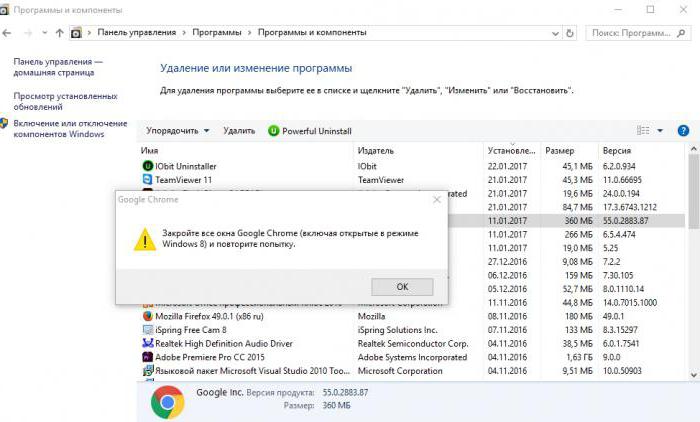
Ta bort dolda webbläsarfiler
Det första steget för att ta bort Google Chrome är gjort. Nu måste du rensa upp allt som kan ha kvar i dolda mappar på C-enheten:
- Gå till Start / Kontrollpanelen / (Visa - stora ikoner) / mappalternativ - för Windows 10-versioner kommer det att vara "Explorer-alternativ".
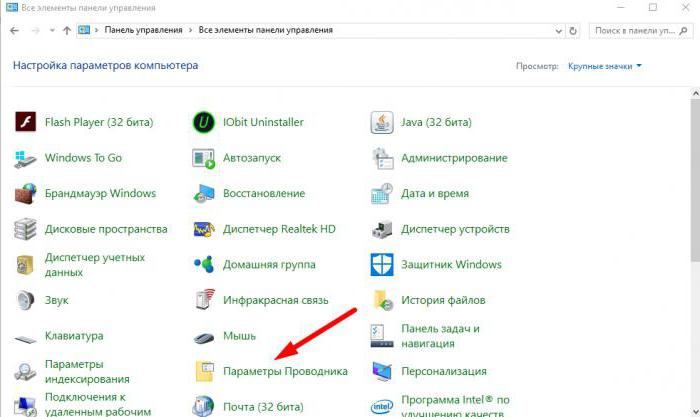
- Välj sedan fliken "Visa".
- Vi sträcker skjutreglaget till botten och växlar till knappen "Visa dolda filer, mappar och enheter" / "Apply" och "OK".

Nu är nästa steg på vägen hur man tar bort Google Chrome. Det är nödvändigt att ta bort allt som finns kvar av "Chrome" i de dolda förpackningarna.
- Öppna "Kör" på "Start" -menyn - skriv en fråga i sökfältet: % LOCALAPPDATA% Google

För att radera en webbläsare med data måste du radera mappen Krom. Eller om du bara behöver ta bort Google Chrome-data behöver du inte ta bort själva mappen utan bara avsnittet Användardata.
Vi rensar registret från Google Chrome-poster efter borttagning
Nästa steg för hur man tar bort det helt"Google Chrome" kommer att ta bort poster i registret (ta inte bort allt överraskat). I det här fallet finns det en chans att datorn inte startar alls. Därför bör den raderas strikt enligt beskrivningen.
- Tryck på tangenterna på tangentbordet samtidigt Vinn + R.
- Ange begäran i fönstret som visas i det nedre vänstra hörnet regedit och klicka på "Ok".
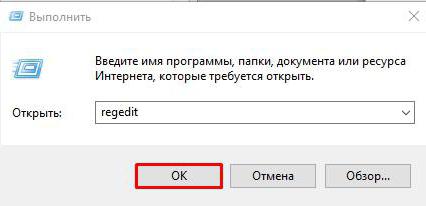
- Tryck sedan på kombinationen Kontroll + F - detta öppnar sökgränssnittet där vi skriver Google och klicka på "Hitta nästa" - ta bort alla poster från sökresultaten.
- Samma åtgärd måste utföras med ordet Krom.

Ta bort webbläsaren med hjälp av verktyg från tredje part
Det andra sättet - för dem som inte vill kasta sig in i systemets djungel, är att använda tredjepartsverktyg. Här är några väletablerade program:
- IObit Uninstaller.
- Advanced Uninstaller PRO.
- Revo Uninstaller.
- Avinstallera verktyg.
- Totalt avinstallera.
Med hjälp av IObit Uninstaller som ett exempel kan du visa hur du tar bort Google Chrome från din dator:
- När verktyget är lånat från utvecklarens webbplats bör du köra det.
- Markera det program som du vill ta bort i listan och klicka på papperskorgen.
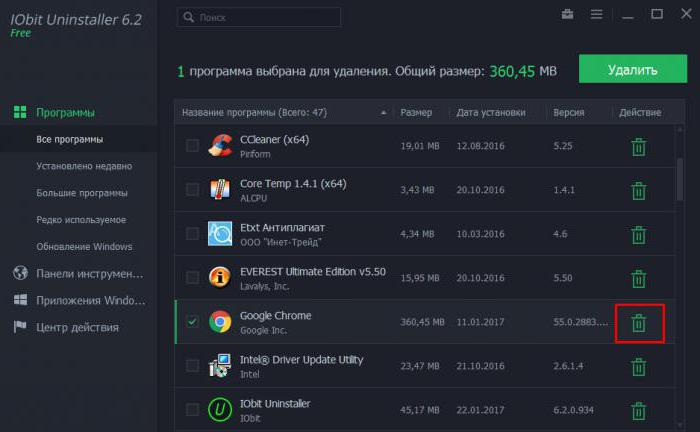
Det är tillrådligt att skapa en återställningskontrollpunkt innan du avinstallerar Google Chrome, så att du vid problem kan återställa allt genom att rulla tillbaka systemet.
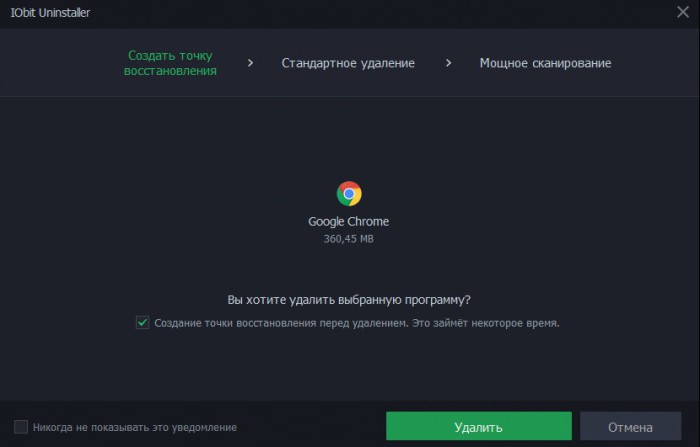
Klicka sedan på knappen "Kraftfull skanning".Som ett resultat visar programmet en lista med alla kvarvarande filer och registerposter, samt schemalagda uppgifter som måste tas bort. Därefter bör du markera alla hittade objekt och klicka på "Radera".
Tillägg i Google Chrome: hur avinstalleras?
I vissa fall den skyldige till den uppenbara hämningeni webbläsaren kan frysningar eller andra problem bli olika tillägg "Chrome". De gör det naturligtvis lättare att arbeta med webbläsaren och gör det möjligt att mer ingående skydda data genom att inte skicka skadliga förfrågningar till datorn och blockera annonser, men ibland kan de också bli en källa till obehagliga fenomen. Och också en dirigent av de mycket skadliga programmen till din dator. Du behöver bara ladda ner tillägg som har kontrollerats genom att läsa recensionerna på utvecklarens webbplats.
Så du kan ta bort Google Chrome-tillägg direkt i din webbläsare. Det räcker att gå till menyn, välja objektet "Ytterligare verktyg" och sedan "Tillägg".

Därefter bör du inaktivera tillägget som skapar en konflikt eller stör webbläsaren genom att avmarkera kryssrutan framför den eller ta bort den genom att klicka på papperskorgen.











